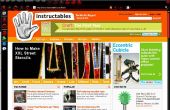¿Alguna vez ha tenido una foto de ti mismo que usted deseaba miraba un poco más único, diferente o creepy? Con Halloween a la vuelta de la esquina usted probablemente habrá dijo que sí. Suerte para usted se utilizo el siguiente tutorial para enseñarte cómo crear una textura diferente de la piel en sus propias fotos!
Preparaciones:
-1 foto de usted mismo, familia o amigos (Asegúrese de que tiene permiso primero)
-1 cuadro de textura (Haga clic aquí para obtener varias imágenes diferentes de texturas de imágenes de Google)
-Programa de su elección de retoque fotográfico (va a utilizar photoshop y pixlr en mis ejemplos pero cualquier programa debería funcionar de manera similar)
A lo largo de este tutorial utilizaré terminología utilizada con frecuencia en el mundo del diseño, programas y otros tutoriales de edición. Voy a enumerar lo que necesita saber a continuación con su descripción para ayudarle. También pongo las definiciones en los pasos que se aplican.
- de la lona: el lienzo es el área que se trabajará en. Cuando empezar a trabajar sobre las posibilidades de un proyecto son abres varias fotos. En lugar de referirse a cada dibujo en archivos individuales, que crean los programas 1 lona y abre todas las imágenes en ese uno lugar.
- capa: estas son las piezas individuales de su lienzo. Cada foto será 1 capa. Las capas aparecerán en el orden que aparecen. La mejor manera de mirar una capa es comparar a un pastel. Cuando ves un pastel de chocolate puedes ver los diseños de frosting y divertidos pero debajo sabes que hay otras capas de ingredientes. Sólo se puede ver el acabado fuera pero cada capa es necesario llegar al proyecto final.
- máscara: adhesiva es un término usado cuando se ocultan aspectos de la lona. Imaginar una máscara que usted usaría en Halloween. Cubrirá las áreas que no desea ser visto.
Consejo: nombre de tus fotos algo que recordará si usted volver a ellas más tarde. img203_a2.jpg no es un buen nombre ya que nunca recordarán lo que es. Use palabras descriptivas o números como fechas, nombres, paisajes, etc..
Consejo: Siguiendo las instrucciones, cuando veas una palabra en negrita son las palabras reales que ves en tu programa. La mejor parte de este proyecto es sentirse realizado y orgulloso de la imagen que va a crear. Ser frustrada por las instrucciones nunca le ayudará a sentirse realizado y quería eliminar este aspecto para que pueda disfrutar su trabajo.
Al final de este tutorial, que voy a publicar varias fotos que hice usando estos sencillos pasos para mostrar las diferentes posibilidades que puede tener cambiar las fotos y ubicaciones de ajuste.
Nota que sin Photoshop: pixlr es un programa muy potente con muchas de las mismas características que photoshop. No tienes photoshop no significa usted no puede divertirse editando fotos. Es un gran programa para aquellos que gustan de manipular fotos como un hobby y lo recomiendo! Para usar pixlr visite este enlace PIXLR .